只能使用安装了软件的网卡。完成硬件安装后,安装网卡的软件。 Windows XP,Windows Vista,Windows 7和Windows 8下的安装步骤相似。以Windows 7的安装界面为例。

 tplink无线网卡驱动怎么安装
tplink无线网卡驱动怎么安装

插入CD后,CD驱动器在读取CD后将自动运行安装向导,单击自动安装按钮

 tplink无线网卡驱动怎么安装
tplink无线网卡驱动怎么安装
安装向导将自动运行安装程序。在随后的安装界面中,单击“下一步”继续安装。

 tplink无线网卡驱动怎么安装
tplink无线网卡驱动怎么安装
接下来,请选择安装类型。建议选择“安装客户端应用程序和驱动程序”,然后单击“下一步”继续安装。

 tplink无线网卡驱动怎么安装
tplink无线网卡驱动怎么安装
在界面中选择安装文件的路径,可以使用默认路径,也可以单击“更改”按钮重新选择安装路径。单击“下一步”继续安装。单击“安装”开始安装过程。

 tplink无线网卡驱动怎么安装
tplink无线网卡驱动怎么安装
下一个安装过程大约需要一分钟,请等待。
tp link无线网卡驱动安装未检测到无线网卡的解决办法,。
1.请确认网卡已插入到电脑,并且系统有检测发现到无线网卡;
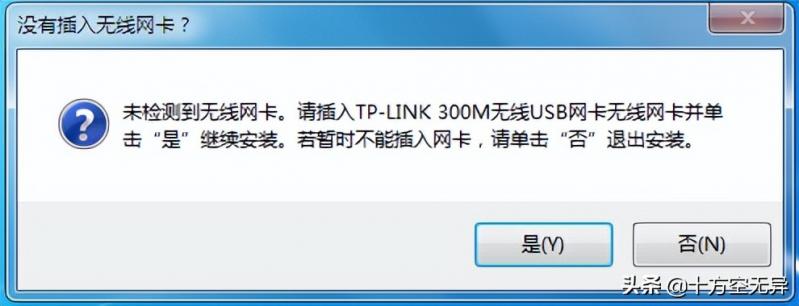
 tplink无线网卡驱动安装失败的解决办法
tplink无线网卡驱动安装失败的解决办法
www.tagxp.com提供
2.重新安装该网卡的驱动程序,确认驱动是对应操作系统的(确认清楚32位或64位);
3.将网卡更换到其他电脑上尝试或者还原电脑操作系统后重新尝试安装。

 tplink无线网卡驱动安装失败的解决办法
tplink无线网卡驱动安装失败的解决办法
以上就是小编分享的tp link无线网卡驱动安装未检测到无线网卡的解决办法,有需要的朋友可以来看看哦。
以上教程由“WiFi之家网”整理收藏!
原创文章,作者:tplink路由器,如若转载,请注明出处:https://www.224m.com/205704.html

